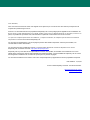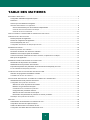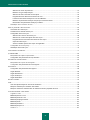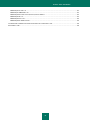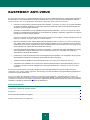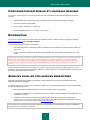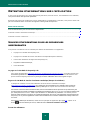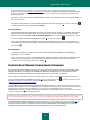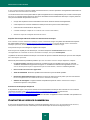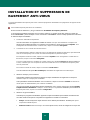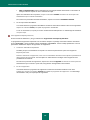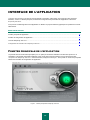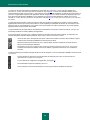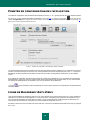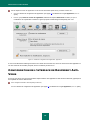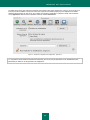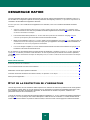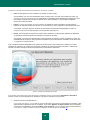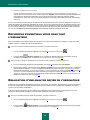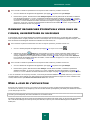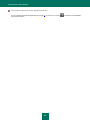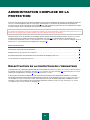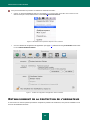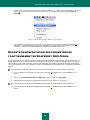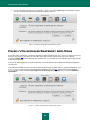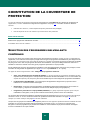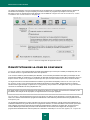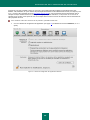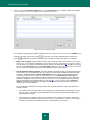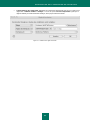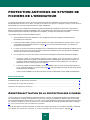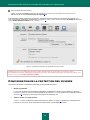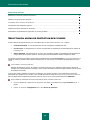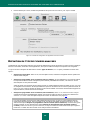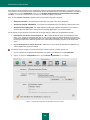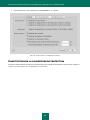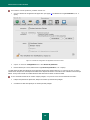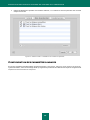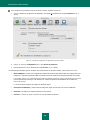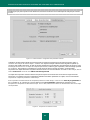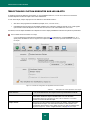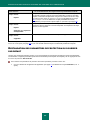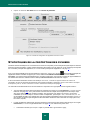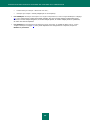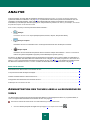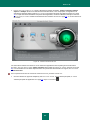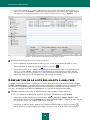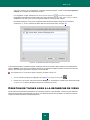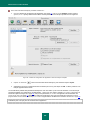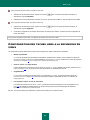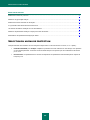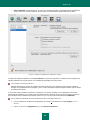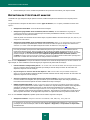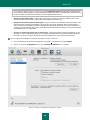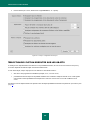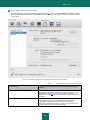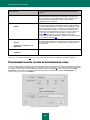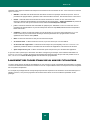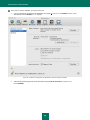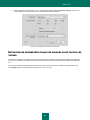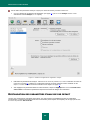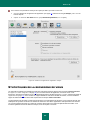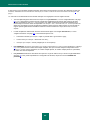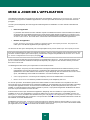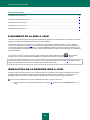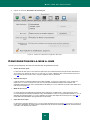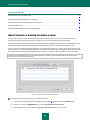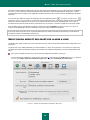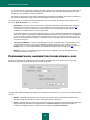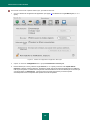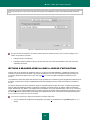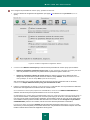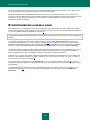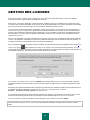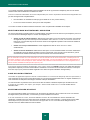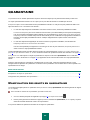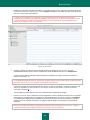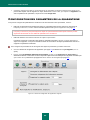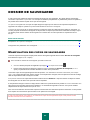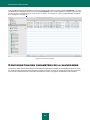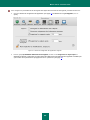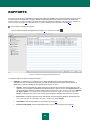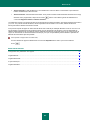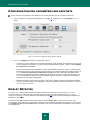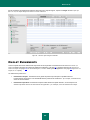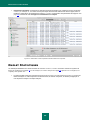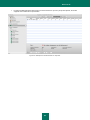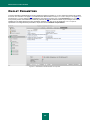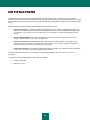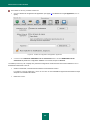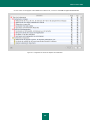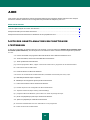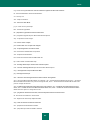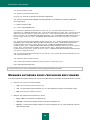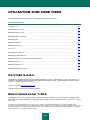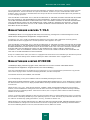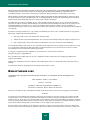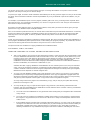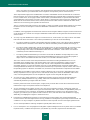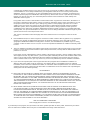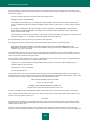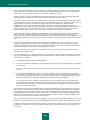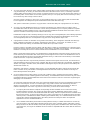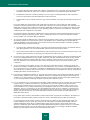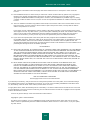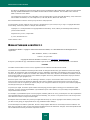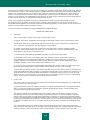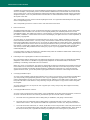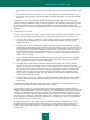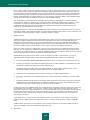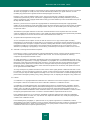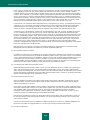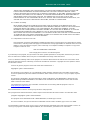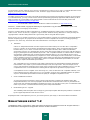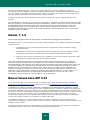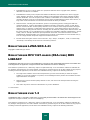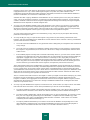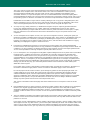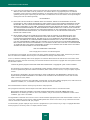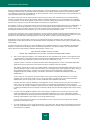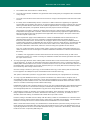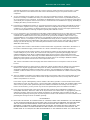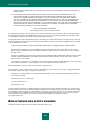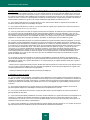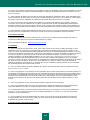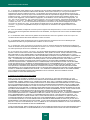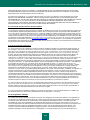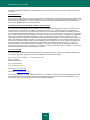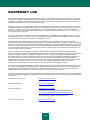Kaspersky Anti-Virus
for Mac
MANUEL DE
L'UTILISATEUR
V E R S I O N D E L ' A P P L I C A T I O N : 8 . 0 C F 2

Cher utilisateur,
Nous vous remercions d'avoir choisi notre logiciel. Nous espérons que ce manuel vous sera utile et qu'il répondra à la
majorité des questions apparaissant.
Attention ! Ce document demeure la propriété de Kaspersky Lab et il est protégé par les législations de la Fédération de
Russie et les accords internationaux sur les droits d'auteur. Toute copie ou diffusion illicite de ce document, en tout ou en
partie, est passible de poursuites civile, administrative ou judiciaire conformément aux lois de la France.
La copie sous n'importe quelle forme et la diffusion, y compris la traduction, de n'importe quel document sont admises
uniquement sur autorisation écrite de Kaspersky Lab.
Ce document et les illustrations qui l'accompagnent peuvent être utilisés uniquement à des fins personnelles, non
commerciales et à titre d'information.
Ce document peut être modifié sans préavis. La version la plus récente du manuel est disponible sur le site de
Kaspersky Lab, à l'adresse suivante : http://www.kaspersky.fr/docs.
Kaspersky Lab ne pourra être tenue responsable du contenu, de la qualité, de l'actualité et de l'exactitude des textes
utilisés dans ce manuel et dont les droits appartiennent à d'autres entités. La responsabilité de Kaspersky Lab en cas de
dommages liés à l'utilisation de ces textes ne pourra pas non plus être engagée.
Ce document fait référence aux autres noms et aux marques déposés qui appartiennent à leurs propriétaires respectifs.
Date d'édition : 07/12/09
© 1997–2009 Kaspersky Lab ZAO. Tous droits réservés.
http://www.kaspersky.com/fr
http://kb.kaspersky.fr

3
TABLE DES MATIERES
KASPERSKY ANTI-VIRUS ........................................................................................................................................... 6
Configuration matérielle et logicielle requises .......................................................................................................... 7
Distribution ............................................................................................................................................................... 7
Services pour les utilisateurs enregistrés ................................................................................................................. 7
Obtention d'informations sur l'application................................................................................................................. 8
Sources d'informations pour les recherches indépendantes .............................................................................. 8
Contacter le Service d'assistance technique ...................................................................................................... 9
Contacter le service commercial ...................................................................................................................... 10
INSTALLATION ET SUPPRESSION DE KASPERSKY ANTI-VIRUS ......................................................................... 11
INTERFACE DE L'APPLICATION ............................................................................................................................... 13
Fenêtre principale de l'application .......................................................................................................................... 13
Fenêtre de configuration de l'application ............................................................................................................... 15
Icône de Kaspersky Anti-Virus ............................................................................................................................... 15
Configuration de l'interface de Kaspersky Anti-Virus ............................................................................................. 16
DEMARRAGE RAPIDE ............................................................................................................................................... 18
Etat de la protection de l'ordinateur ....................................................................................................................... 18
Recherche d'éventuels virus dans tout l'ordinateur ................................................................................................ 20
Réalisation d'une analyse rapide de l'ordinateur .................................................................................................... 20
Comment rechercher d'éventuels virus dans un fichier, un répertoire ou un disque .............................................. 21
Mise à jour de l'application ..................................................................................................................................... 21
ADMINISTRATION COMPLEXE DE LA PROTECTION ............................................................................................. 23
Désactivation de la protection de l'ordinateur ........................................................................................................ 23
Rétablissement de la protection de l'ordinateur ..................................................................................................... 24
Exportation/importation des paramètres de fonctionnement de Kaspersky Anti-Virus. .......................................... 25
Fin de l'utilisation de Kaspersky Anti-Virus ............................................................................................................ 26
CONSTITUTION DE LA COUVERTURE DE PROTECTION ...................................................................................... 27
Sélection des programmes malveillants contrôlés ................................................................................................. 27
Constitution de la zone de confiance ..................................................................................................................... 28
PROTECTION ANTIVIRUS DU SYSTEME DE FICHIERS DE L'ORDINATEUR ........................................................ 32
Arrêt/désactivation de la protection des fichiers ..................................................................................................... 32
Configuration de la protection des fichiers ............................................................................................................. 33
Sélection du niveau de protection des fichiers ................................................................................................. 34
Définition du type de fichiers analysés ............................................................................................................. 35
Constitution de la couverture de protection ...................................................................................................... 37
Configuration des paramètres avancés ............................................................................................................ 39
Sélection de l'action exécutée sur les objets .................................................................................................... 42
Restauration des paramètres de protection du courrier par défaut .................................................................. 43
Statistiques de la protection des fichiers ................................................................................................................ 44
ANALYSE .................................................................................................................................................................... 46
Administration des tâches liées à la recherche de virus ........................................................................................ 46
Composition de la liste des objets à analyser ........................................................................................................ 48
Création de tâches liées à la recherche de virus ................................................................................................... 49
Configuration des tâches liées à la recherche de virus .......................................................................................... 51

K A S P E R S K Y A N T I - V I R U S
4
Sélection du niveau de protection .................................................................................................................... 52
Définition du type d'objet analysé ..................................................................................................................... 54
Sélection de l'action exécutée sur les objets .................................................................................................... 56
Programmation des tâches de recherche de virus ........................................................................................... 58
Lancement des tâches d'analyse au nom de l'utilisateur.................................................................................. 59
Définition de paramètres d'analyse uniques pour toutes les tâches ................................................................. 61
Restauration des paramètres d'analyse par défaut .......................................................................................... 62
Statistiques de la recherche de virus ..................................................................................................................... 63
MISE A JOUR DE L'APPLICATION ............................................................................................................................ 65
Lancement de la mise à jour .................................................................................................................................. 66
Annulation de la dernière mise à jour..................................................................................................................... 66
Configuration de la mise à jour .............................................................................................................................. 67
Sélection de la source de mises à jour ............................................................................................................. 68
Sélection du mode et des objets de la mise à jour ........................................................................................... 69
Programmation du lancement des tâches de mise à jour ................................................................................ 70
Copie des mises à jour ..................................................................................................................................... 71
Actions à réaliser après la mise à jour de l'application ..................................................................................... 73
Configuration du serveur proxy .............................................................................................................................. 74
Statistiques de la mise à jour ................................................................................................................................. 76
GESTION DES LICENCES ......................................................................................................................................... 77
QUARANTAINE .......................................................................................................................................................... 80
Manipulation des objets en quarantaine ................................................................................................................ 80
Configuration des paramètres de la quarantaine ................................................................................................... 82
DOSSIER DE SAUVEGARDE .................................................................................................................................... 83
Manipulation des copies de sauvegarde ................................................................................................................ 83
Configuration des paramètres de la sauvegarde ................................................................................................... 84
RAPPORTS ................................................................................................................................................................. 86
Configuration des paramètres des rapports ........................................................................................................... 88
Onglet Détectés ..................................................................................................................................................... 88
Onglet Evénements ............................................................................................................................................... 89
Onglet Statistiques ................................................................................................................................................. 90
Onglet Paramètres ................................................................................................................................................. 92
NOTIFICATIONS ......................................................................................................................................................... 93
AIDE ............................................................................................................................................................................ 96
Liste des objets analysés en fonction de l'extension .............................................................................................. 96
Masques autorisés pour l'exclusion des fichiers .................................................................................................... 98
Masques d'exclusion autorisés selon le classement de l'encyclopédie des virus .................................................. 99
UTILISATION D'UN CODE TIERS ............................................................................................................................ 100
CryptoEx S.A.R.L. ................................................................................................................................................ 100
Bibliothèque boost 1.30.0 .................................................................................................................................... 100
Bibliothèque libcurl 7.19.3 .................................................................................................................................... 101
Bibliothèque libpng 01/02/08 ................................................................................................................................ 101
Bibliothèque libc ................................................................................................................................................... 102
Bibliothèque libstdc++ .......................................................................................................................................... 112
Bibliothèque expat 1.2 ......................................................................................................................................... 120
Growl 1.1.5 .......................................................................................................................................................... 121

T A B L E D E S M A T I È R E S
5
Bibliothèque Info-ZIP 5.51 ................................................................................................................................... 121
Bibliothèque LZMA SDK 4.43 .............................................................................................................................. 122
Bibliothèque RFC1321-based (RSA-free) MD5 LIBRARY ................................................................................... 122
Bibliothèque zlib 1.2 ............................................................................................................................................. 122
Bibliothèque GCC 4.0.1 ....................................................................................................................................... 123
Bibliothèque des effets sonores ........................................................................................................................... 132
CONTRAT DE LICENCE D’UTILISATEUR FINAL DE KASPERSKY LAB ................................................................ 133
KASPERSKY LAB ..................................................................................................................................................... 139

6
KASPERSKY ANTI-VIRUS
Kaspersky Anti-Virus for Mac (ci-après, Kaspersky Anti-Virus) est une nouvelle génération de solutions pour la protection
des informations. Il a été développé pour assurer la protection des ordinateurs sous le système d'exploitation Mac OS
contre l'action des virus et des programmes malveillants. L'application offre les fonctions suivantes :
Protection en temps réel du système de fichiers de l'ordinateur : interception et analyse des requêtes adressées
au système de fichiers, réparation et suppression des fichiers infectés et isolement des objets potentiellement
infectés en vue d'une analyse ultérieure.
Recherche et neutralisation du code malveillant à la demande de l'utilisateur : recherche et analyse des objets
infectés ou potentiellement infectés dans les zones définies de vérification, réparation, suppression ou isolement
des objets en vue d'une analyse ultérieure.
Kaspersky Anti-Virus est livré avec les tâches d'analyse les plus souvent utilisées : analyse complète de tous les
objets de l'ordinateur et analyse rapide des secteurs critiques.
Mise à jour des bases et des modules faisant partie de Kaspersky Anti-Virus depuis les serveurs de Kaspersky
Lab, création d'une copie de sauvegarde de tous les fichiers actualisés au cas où il faudrait revenir à la version
antérieure de la mise à jour, copie des mises à jour récupérées dans la source locale en vue de la proposer aux
autres ordinateurs du réseau (afin de réduire le trafic Internet).
Placement des objets potentiellement infectés en quarantaine : conservation des objets potentiellement infectés
dans la quarantaine, analyse ultérieure de ceux-ci à l'aide des mises à jour, restauration des objets de la
quarantaine à la demande de l'utilisateur.
Création d’une copie de l’objet infecté dans la sauvegarde avant la réparation ou la suppression afin de pouvoir
éventuellement le restaurer à la demande, représentant une valeur informative.
Création de rapports détaillés sur le fonctionnement de chaque composant de Kaspersky Anti-Virus.
Avertissement de l'utilisateur sur l'occurrence de certains événements dans le travail de Kaspersky Anti-Virus.
Vous pouvez choisir le mode de notification pour chaque type d'événement : notification sonore ou message
contextuel.
Kaspersky Anti-Virus propose une interface simple qui permet d'accéder aisément à n'importe quelle fonction de
l'application. Vous pouvez modifier l'apparence de Kaspersky Anti-Virus en utilisant vos propres éléments graphiques et
la palette de couleurs sélectionnée.
Vous recevez toutes les informations relatives au fonctionnement de l'application : Kaspersky Anti-Virus affiche des
messages sur l'état de la protection et vous propose un fichier d'aide détaillé. L’Assistant de sécurité (cf. section "Etat de
la protection de l'ordinateur" à la page 18) inclus dans l’application dresse le tableau complet de la protection actuelle de
l’ordinateur et permet de résoudre les problèmes immédiatement.
DANS CETTE SECTION
Configuration matérielle et logicielle requises ................................................................................................................... 7
Distribution ........................................................................................................................................................................ 7
Services pour les utilisateurs enregistrés .......................................................................................................................... 7
Obtention d'informations sur l'application .......................................................................................................................... 8

K A S P E R S K Y A N T I - V I R U S
7
CONFIGURATION MATERIELLE ET LOGICIELLE REQUISES
Pour garantir le fonctionnement normal de Kaspersky Anti-Virus, l'ordinateur doit répondre aux exigences minimales
suivantes :
ordinateur Macintosh à base de processeur Intel (le processeur PowerPC n'est pas pris en charge) ;
512 Mo de mémoire vive disponible ;
80 Mo d'espace disponible sur le disque dur ;
système d'exploitation Mac OS X 10.04.11 ou plus récent.
DISTRIBUTION
Vous pouvez acheter Kaspersky Anti-Virus chez nos revendeurs (version vendue en boîte) ou en ligne (par exemple,
http://www.kaspersky.fr, section Boutique en ligne).
Si vous achetez le logiciel en boîte, vous recevrez :
une enveloppe cachetée contenant le cédérom d'installation avec les fichiers du logiciel et la documentation au
format .pdf ;
un contrat de licence qui prévoit les conditions dans lesquelles vous pouvez utiliser le logiciel que vous avez
acheté.
Avant d'ouvrir l'enveloppe contenant le cédérom, veuillez lire attentivement le contrat de licence. Si vous n'acceptez pas
les termes du contrat de licence, vous pouvez rendre la boîte avec le logiciel au magasin où vous l'avez acheté en
échange d'un remboursement intégral. Dans ce cas, l'enveloppe contenant le cédérom ne peut pas avoir été ouverte.
L'ouverture de l'enveloppe contenant le cédérom d'installation marque votre accord avec les termes du contrat de
licence.
Si vous achetez Kaspersky Anti-Virus en ligne, vous copiez le logiciel depuis le site Internet de Kaspersky Lab. Cette
distribution, outre le logiciel, reprend également ce Manuel. Le fichier de licence ou le code d'activation vous sera envoyé
par courrier électronique après le paiement.
SERVICES POUR LES UTILISATEURS ENREGISTRES
Kaspersky Lab propose à ses utilisateurs enregistrés un large éventail de services qui leur permettent d'accroître
l'efficacité de l'utilisation du logiciel.
En obtenant une licence, vous devenez un utilisateur enregistré et vous pouvez bénéficier des services suivants pendant
la durée de validité de la licence :
Mise à jour toutes les heures des bases et accès aux nouvelles versions de ce logiciel ;
Consultation par téléphone ou courrier électronique sur des questions liées à l'installation, à la configuration et à
l'exploitation du logiciel ;
notification sur la sortie des nouvelles versions des Produits Kaspersky Lab ainsi que l'actualité sur les
nouveaux virus. Ce service est offert aux utilisateurs abonnés à la lettre d'informations de Kaspersky Lab sur le
site Web du Service d'assistance technique (http://kb.kaspersky.fr).
Aucune aide n'est octroyée pour les questions relatives au fonctionnement et à l'utilisation des systèmes d'exploitation,
de logiciels tiers ou de diverses technologies.

K A S P E R S K Y A N T I - V I R U S
8
OBTENTION D'INFORMATIONS SUR L'APPLICATION
Si vous avez des questions sur le choix de Kaspersky Anti-Virus, l'achat de celui-ci, son installation ou son utilisation,
vous pouvez obtenir des réponses rapidement.
Kaspersky Lab propose de nombreuses sources d'informations sur l'application. Parmi elles, vous pouvez choisir celle
qui vous convient le mieux en fonction de l'urgence et de la gravité de la question.
DANS CETTE SECTION
Sources d'informations pour les recherches indépendantes ............................................................................................. 8
Contacter le Service d'assistance technique ..................................................................................................................... 9
Contacter le service commercial ..................................................................................................................................... 10
SOURCES D'INFORMATIONS POUR LES RECHERCHES
INDEPENDANTES
Vous pouvez consulter les sources suivantes pour obtenir des informations sur l'application :
la page sur le site Web de Kaspersky Lab ;
la page sur le site Web du Service d'assistance technique (Banque de solutions) ;
le forum des utilisateurs des logiciels de Kaspersky Lab ;
le système d'aide électronique ;
la documentation.
La page sur le site Web de Kaspersky Lab
Sur la page de l'application (http://www.kaspersky.com/fr/kaspersky-anti-virus-for-mac), vous allez retrouver des
informations générales sur Kaspersky Anti-Virus, ses possibilités et ses particularités de fonctionnement. Vous
pouvez acheter Kaspersky Anti-Virus ou prolonger sa durée d'utilisation dans notre magasin en ligne.
Page sur le site Web du Service d'assistance technique (banque de solutions)
La banque de solutions est une section distincte du site du Service d'assistance technique
(http://support.kaspersky.com/fr/kavmac) qui contient des recommandations sur l’utilisation des produits de
Kaspersky Lab. Cette page propose des articles publiés par les experts du Service d'assistance technique.
Ces articles contiennent des informations utiles, des recommandations et les réponses aux questions les plus
souvent posées sur l'achat, l'installation et l'utilisation de Kaspersky Anti-Virus. Ils sont regroupés par thèmes tels
que "Manipulation des licences", "Mise à jour des bases" ou "Résolution de problèmes". Les articles peuvent
répondre à des questions concernant non seulement Kaspersky Anti-Virus, mais également d'autres logiciels de
Kaspersky Lab. Ils peuvent également contenir des informations sur le Service d'assistance technique dans son
ensemble.
Pour passer à la Banque de solutions, ouvrez le menu principal de l'application (à la page 13), cliquez sur le
bouton et dans la fenêtre qui s'ouvre, utilisez le bouton Service d'assistance technique.
Forum des utilisateurs

K A S P E R S K Y A N T I - V I R U S
9
Si votre question n'est pas urgente, vous pouvez en discuter avec les experts de Kaspersky Lab et d'autres
utilisateurs sur notre forum (http://forum.kaspersky.fr/). Ce service est également une section distincte du site Web
du Service d'assistance technique. Il contient les questions, les remarques et les suggestions des utilisateurs de
Kaspersky Anti-Virus.
Sur le forum, vous pouvez consulter les thèmes publiés, ajouter vos commentaires, créer une nouvelle discussion ou
lancer des recherches.
Pour passer à cette ressource, ouvrez la fenêtre principale de l'application (à la page 13), cliquez sur le bouton
et dans la fenêtre qui s'ouvre, utilisez le bouton Forum.
Aide électronique
L'aide complète contient des informations sur la gestion de la protection de l'ordinateur : consultation de l'état de la
protection, recherche de virus dans divers secteurs de l'ordinateur, exécution d'autres tâches. Pour ouvrir l'aide,
sélectionnez la commande Aide Aide de Kaspersky Anti-Virus dans le menu principal de Kaspersky Anti-Virus
ou ouvrez la fenêtre principale de l'application (à la page 13) et cliquez sur le bouton .
Si vous avez des questions sur une fenêtre en particulier de Kaspersky Anti-Virus, vous pouvez consulter l'aide
contextuelle. Pour ouvrir l'aide contextuelle, ouvrez la fenêtre ou l'onglet de la fenêtre qui vous intéresse et cliquez
sur la touche .
Documentation.
Le manuel de l'utilisateur pour Kaspersky Anti-Virus contient des informations détaillées sur l'installation de
l'application et sur son utilisation.
Si vous ne trouvez pas la solution à votre problème dans la banque de solutions, sur le forum des utilisateurs, dans
l'aide ou dans la documentation, contactez le Service d'assistance technique de Kaspersky Lab (cf. section
"Contacter le Service d'assistance technique" à la page 9).
CONTACTER LE SERVICE D'ASSISTANCE TECHNIQUE
Si vous avez déjà acheté Kaspersky Anti-Virus, vous pouvez obtenir des renseignements sur cette application auprès
des opérateurs du service d'assistance technique, par téléphone ou via Internet. Les experts du service d'assistance
technique répondront à vos questions sur l'installation et l'utilisation de l'application et, en cas d'infection de votre
ordinateur, ils vous aideront à éliminer les conséquences de l'action des programmes malveillants.
Pour consulter les informations relatives aux moyens d'obtenir une assistance technique pour Kaspersky Anti-Virus,
ouvrez la fenêtre principale de l'application (à la page 13), puis cliquez sur le bouton . Avant de contacter le Service
d'assistance technique, veuillez prendre connaissance des règles d'assistance
(http://support.kaspersky.com/fr/support/rules).
Si des problèmes surviennent pendant votre utilisation de Kaspersky Anti-Virus, assurez-vous que la solution n'est pas
proposée dans cette aide, dans la documentation, dans la Banque de solutions du site Web de l'Assistance technique de
Kaspersky Lab ou dans le Forum des utilisateurs (cf. section "Sources d'informations pour les recherches
indépendantes" à la page 8). Si vous n'avez pas trouvé la solution à votre problème, nous vous conseillons de contacter
le Service d'assistance technique de Kaspersky Lab.
N'oubliez pas que pour bénéficier des services d'assistance technique, vous devez être un utilisateur enregistré avec une
version commerciale de Kaspersky Anti-Virus. L'assistance des utilisateurs de versions d'évaluation n'est pas prévue.
L'enregistrement de l'utilisateur s'opère par l'Assistant d'activation (cf. section "Gestion des licences" à la page 77), si
vous activez Kaspersky Anti-Virus à l'aide du code d'activation. Une fois la procédure d'enregistrement terminée, vous
recevrez un numéro de client. Le numéro de client est un numéro d'identification personnelle qui est une condition
indispensable à l'obtention de l'assistance technique par téléphone ou par le formulaire en ligne.

K A S P E R S K Y A N T I - V I R U S
10
Si vous activez Kaspersky Anti-Virus à l'aide d'un fichier de licence, suivez la procédure d'enregistrement directement sur
le site Web du Service d'assistance technique.
Le numéro de client et le mot de passe obtenus après l'enregistrement sont indispensables pour accéder à votre Espace
personnel : il s'agit d'un espace réservé au client sur le site Web du Service d'assistance technique. L'espace personnel
vous permet de réaliser les opérations suivantes :
envoyer des requêtes au service d'assistance sans devoir saisir les données d'enregistrement ;
communiquer avec le service d'assistance technique sans envoyer de courrier électronique ;
suivre l'état de vos demandes en temps réel ;
consulter l'historique complet de vos contacts avec le service d'assistance ;
obtenir une copie de sauvegarde du fichier de licence.
Requête électronique adressée au Service d'assistance technique
Pour contacter le service d'assistance technique, ouvrez le formulaire en ligne du système de traitement des requêtes
des clients baptisé Helpdesk (http://kb.kaspersky.fr/hq.php?$paramLink). Sur la page Web du Service d'assistance
technique qui s'ouvre, accédez à votre espace personnel et remplissez le formulaire en ligne.
Vous pouvez envoyer vos messages en anglais et en français.
Pour envoyer une requête par voie électronique, vous devez indiquer le numéro de client obtenu lors de
l'enregistrement sur le site Web du Service d'assistance technique, ainsi que le mot de passe.
L'opérateur du Service d'assistance technique vous enverra sa réponse à l'adresse électronique que vous avez indiquée
dans votre Espace personnel.
Décrivez le plus exactement possible le problème que vous rencontrez. Dans les champs obligatoires, indiquez :
Le type de requête. Sélectionnez le sujet qui correspond le mieux au problème rencontré, par exemple,
"Problème d'installation/de suppression du logiciel" ou "Problème de recherche/de suppression de virus". Si
vous ne trouvez pas de sujet se rapprochant le plus de votre situation, choisissez "Question générale".
Nom et numéro de version de l'application.
Texte de la demande. Décrivez le problème rencontré avec le plus de détails possible.
Numéro de client et mot de passe. Saisissez le numéro de client et le mot de passe que vous avez obtenus
lors de l'enregistrement sur le site Web du Service d'assistance technique.
Adresse de messagerie. Il s'agit de l'adresse à laquelle les experts du service d'assistance technique
enverront la réponse à votre question.
Assistance technique par téléphone
Si le problème est urgent, vous pouvez contacter le service d'assistance technique dans votre ville. Si vous contactez
l'assistance technique russe (http://support.kaspersky.com/support/support_local) ou internationale
(http://support.kaspersky.com/fr/support/international), veuillez fournir les informations
(http://support.kaspersky.com/fr/support/details) sur votre ordinateur et l'application antivirus installée. Cela permettra nos
experts de vous venir en aide le plus vite possible.
CONTACTER LE SERVICE COMMERCIAL
Si vous avez des questions sur la sélection ou l'achat de Kaspersky Anti-Virus ou sur le renouvellement de la licence,
vous pouvez contacter le service commercial par courrier électronique en écrivant à [email protected].

11
INSTALLATION ET SUPPRESSION DE
KASPERSKY ANTI-VIRUS
Le paquet d'installation de Kaspersky Anti-Virus contient le programme d'installation et le programme de suppression de
l'application.
Pour installer Kaspersky Anti-Virus sur l'ordinateur,
lancez le fichier de distribution (*.dmg) et sélectionnez Installation de Kaspersky Anti-Virus.
Le programme d'installation représente une succession d'étapes. Le passage entre elles s’effectue à l'aide des
boutons Poursuivre : passer à l'étape suivante d'installation et Précédent : revenir à l'étape précédente. Examinons
en détail les étapes d'installation :
1. Lecture des informations importantes.
Lisez les informations sur l'application installée et assurez-vous que votre ordinateur correspond aux
exigences de système indiquées. Pour imprimer ces informations, cliquez sur le bouton Imprimer. Pour
sauvegarder les informations dans un fichier texte, cliquez sur le bouton Enregistrer.
2. Connaissance avec le texte du Contrat de licence.
Lisez attentivement le texte du contrat de licence sur l'utilisation de Kaspersky Anti-Virus, qui a été conclu
entre vous et Kaspersky Lab. Le texte du contrat est disponible en plusieurs langues.
Pour imprimer le texte du contrat, cliquez sur le bouton Imprimer. Pour sauvegarder le contrat dans un
fichier texte, cliquez sur le bouton Enregistrer.
Si vous acceptez toutes les conditions du contrat, cliquez sur le bouton Poursuivre et dans la fenêtre qui
s'ouvre, confirmez que vous acceptez les termes du contrat de licence. L'installation de Kaspersky Anti-
Virus se poursuivra.
Pour revenir au texte du contrat, cliquez sur le bouton Lire la licence.
Lors de la sélection de l'option Ne confirme pas, l'installation de l'application sera interrompue.
3. Sélection du disque pour l'installation.
Cette fenêtre présente les informations relatives au disque d'installation de l'application et à l'espace
minimum requis sur le disque pour l'installation.
Si les paramètres standard d'installation vous conviennent, cliquez sur le bouton Installer et saisissez le
mot de passe de l'administrateur pour confirmer l'installation.
Vous pouvez modifier les paramètres standard d'installation. Pour ce faire, cliquez sur le bouton Modifier
l'emplacement de l'installation et indiquez un autre disque. Pour passer à l'installation personnalisée de
Kaspersky Anti-Virus, cliquez sur le bouton Configuration.
4. Sélection du type d'installation.
Cette étape du programme d'installation apparaît si l'option d'installation personnalisée est sélectionnée.
Vous êtes invités à indiquer les composants de l'application à installer sur l'ordinateur.
Analyse. Assure l'analyse des objets dans les zones définies par l'utilisateur. N'oubliez pas que ce
composant s'installe toujours.
Antivirus Fichiers. Effectue l'analyse de tous les objets ouverts, lancés et enregistrés en temps réel.

K A S P E R S K Y A N T I - V I R U S
12
Menu contextuel Finder. Permet d'analyser les virus d'objets affichés dans Finder. Le lancement de
l'analyse s'effectue à partir du menu contextuel de l'objet.
Après avoir sélectionné les composants, cliquez sur le bouton Installer et saisissez le mot de passe de
l'administrateur pour confirmer l'installation.
Pour revenir aux paramètres standard d'installation, cliquez sur le bouton Installation standard.
5. Fin de la procédure d'installation.
La dernière fenêtre du programme d'installation contient les informations relatives à la fin de la suppression.
Cliquez sur le bouton Fermer pour quitter le programme d'installation.
A la fin de l'installation, Kaspersky Anti-Virus est démarré automatiquement. Le redémarrage de l'ordinateur
n'est pas requis.
Pour supprimer Kaspersky Anti-Virus,
lancez le fichier de distribution (*.dmg) et sélectionnez Suppression de Kaspersky Anti-Virus.
Le programme de suppression représente une succession d'étapes. Le passage entre elles s’effectue à l'aide des
boutons Poursuivre : passer à l'étape suivante d'installation et Précédent : revenir à l'étape précédente. Voici une
présentation détaillée des étapes de suppression de l'application :
1. Lecture des informations importantes.
N'oubliez pas que votre ordinateur est exposé à un sérieux risque d'infection quand vous supprimez
Kaspersky Anti-Virus.
Avant de commencer la suppression, nous vous recommandons de traiter tous les objets en quarantaine et
dans le dossier de sauvegarde. Tous les objets non traités dans les stockages seront supprimés sans
possibilité de les restaurer.
Pour lancer la procédure de suppression, cliquez sur le bouton Supprimer et saisissez le mot de passe de
l'administrateur pour confirmer. Après cela, la suppression de l'application sera exécutée.
2. Fin de la suppression.
La dernière fenêtre du programme de suppression contient les informations relatives à la fin de la
suppression. Cliquez sur le bouton Terminer pour quitter le programme de suppression. Le redémarrage
de l'ordinateur n'est pas requis après la suppression.

13
INTERFACE DE L'APPLICATION
L'interface de Kaspersky Anti-Virus est à la fois simple et conviviale. Cette section est consacrée à ses principaux
éléments, à savoir : la fenêtre principale, la fenêtre de configuration des paramètres de l'application et l'icône de
Kaspersky Anti-Virus.
Vous pouvez modifier l'apparence de l'application en utilisant vos propres éléments graphiques et la palette de couleurs
sélectionnée.
DANS CETTE SECTION
Fenêtre principale de l'application ................................................................................................................................... 13
Fenêtre de configuration de l'application ......................................................................................................................... 15
Icône de Kaspersky Anti-Virus ........................................................................................................................................ 15
Configuration de l'interface de Kaspersky Anti-Virus ....................................................................................................... 16
FENETRE PRINCIPALE DE L'APPLICATION
La première fonction de la fenêtre principale (cf. ill. ci-après) est d'informer l'utilisateur sur l'état de la protection de
l'ordinateur et de signaler d'éventuels problèmes, ainsi que de fournir des informations sur le fonctionnement des
composants de Kaspersky Anti-Virus – Antivirus Fichiers, analyse et mise à jour – ainsi qu'offrir un accès aux principales
tâches et à la fenêtre de configuration de l'application.
Figure 1 : Fenêtre principale de Kaspersky Anti-Virus

K A S P E R S K Y A N T I - V I R U S
14
La couleur de la fenêtre principale de l'application indique l'état de la protection. Il existe trois types d'états de la
protection (cf. section "Etat de la protection de l'ordinateur" à la page 18), et chacun est clairement indiqué par une
couleur identique à celle d'un feu rouge. Le vert indique que la protection de l'ordinateur est assurée au niveau requis. Le
jaune et le rouge indique la présence de problèmes dans la configuration ou le fonctionnement de Kaspersky Anti-Virus.
Pour obtenir des informations détaillées sur ces problèmes et pour les résoudre rapidement, utilisez l'Assistant de
sécurité (cf. section "Etat de la protection de l'ordinateur" à la page 18), qui s'ouvre quand vous cliquez sur un indicateur
de couleur.
La partie gauche de la fenêtre contient un texte sur l'état de la protection (explication du signal en couleur) et affiche
également les menaces pour la sécurité si celles-ci ont été repérées par l'Assistant de sécurité. Si une analyse ou une
mise à jour est en cours d'exécution à ce moment donné, la progression de celle-ci (exprimée en pour cent) apparaît
également dans la partie gauche de la fenêtre.
La partie inférieure de la fenêtre affiche des statistiques de synthèse sur la fonction d'Antivirus Fichiers, ainsi que des
informations relatives aux bases utilisées par l'application.
Vous pouvez lancer une mise à jour, configurer l'analyse ou l'exécuter dans des secteurs définis, ou administrer les
licences directement depuis la fenêtre principale. Pour ce faire, utilisez les boutons suivants :
Lancer la mise à jour de Kaspersky Anti-Virus. Cette action entraîne l'ouverture de la fenêtre du rapport
contenant des informations détaillées sur l'exécution de la tâche.
Passez aux tâches de recherche de virus : analyse rapide, analyse complète et recherche de virus
dans la zone indiquée par l'utilisateur.
Manipulation des licences indispensables au fonctionnement de Kaspersky Anti-Virus. Vous pouvez
consulter les informations relatives aux licences utilisées, supprimer des licences ou en installer de
nouvelles.
La partie supérieure de la fenêtre principale abrite le volet de navigation. Voici une présentation détaillée des boutons qui
s'y trouvent :
Ouvre la fenêtre du rapport sur le fonctionnement de Kaspersky Anti-Virus, et reçoit l'accès à la
quarantaine et au dossier de sauvegarde.
Ouvre la fenêtre de configuration de l'application (à la page 15).
Ouvre l'aide électronique de Kaspersky Anti-Virus.
Ouvre la fenêtre contenant les informations sur les moyens d'obtenir l'assistance technique.

I N T E R F A C E D E L ' A P P L I C A T I O N
15
FENETRE DE CONFIGURATION DE L'APPLICATION
La fenêtre de configuration des paramètres de Kaspersky Anti-Virus (cf. ill. ci-après) peut être invoquée depuis la fenêtre
principale (cf. section ''Fenêtre principale de l'application" à la page 13), en cliquant sur le bouton , ou en choisissant
l'option Configuration dans le menu qui s'ouvre, lorsque vous cliquez sur l'icône de Kaspersky Anti-Virus (à la page 15)
dans Dock ou sur la barre de menus Mac OS.
Figure 2 : Fenêtre de configuration de l'application. Antivirus Fichiers
Les boutons situés dans la partie supérieure de la fenêtre permettent d'accéder rapidement à la configuration d'Antivirus
Fichiers, des tâches d'analyse, de la mise à jour et des paramètres de service de Kaspersky Anti-Virus. La configuration
détaillée de certains paramètres nécessitera l'ouverture d'une fenêtre de configuration de deuxième ou de troisième
niveau.
Pour interdire la modification des paramètres d'Antivirus Fichiers par les utilisateurs qui ne possèdent pas les privilèges
d'administrateur, cliquez sur l'icône du cadenas situé dans la partie inférieure de la fenêtre. Dans ce cas, il faudra saisir
les données de l'administrateur de l'ordinateur pour pouvoir introduire des modifications.
Le bouton permet d'accéder à l'aide de Kaspersky Anti-Virus et plus exactement à la description des paramètres de
la fenêtre ouverte.
ICONE DE KASPERSKY ANTI-VIRUS
Juste après l'installation de Kaspersky Anti-Virus, son icône apparaît sur la barre de menus Mac OS. L'icône représente
l'indicateur du fonctionnement de l'application. Si l'icône est active, cela signifie que la protection de l'ordinateur contre
les programmes malveillants en temps réel est activée. L'icône inactive témoigne que la protection est désactivée. En
outre, l'icône assure l'accès aux commandes du menu principal de Kaspersky Anti-Virus.
Par défaut, l'icône se trouve sur la barre de menus Mac OS. Vous pouvez modifier l'emplacement de l'icône en le plaçant
dans Dock.

K A S P E R S K Y A N T I - V I R U S
16
Afin de déplacer l'icône de l'application sur la barre de lancement rapide Dock, procédez comme suit :
1. Ouvrez la fenêtre de configuration de l'application (à la page 15) et sélectionnez l'onglet Apparence (cf. ill. ci-
après).
2. Dans le groupe Afficher l'icône de l'application, sélectionnez l'option Dans Dock. N'oubliez pas que la
modification de ce paramètre n'entrera en vigueur qu'après le redémarrage de Kaspersky Anti-Virus.
Figure 3 : Fenêtre de configuration de l'application. Apparence
Si vous avez sélectionné l'affichage de l'icône sur la barre de menus Mac OS, alors lors du lancement de l'application ou
lors de l'ouverture de la fenêtre principale, l'icône ne s'affiche pas dans Dock.
CONFIGURATION DE L'INTERFACE DE KASPERSKY ANTI-
VIRUS
Kaspersky Anti-Virus vous permet de modifier l'aspect extérieur de l'application à l'aide de divers éléments graphiques et
d'une palette de couleurs sélectionnée.
Pour configurer l'interface de Kaspersky Anti-Virus,
ouvrez la fenêtre de configuration de l'application (à la page 15) et sélectionnez l'onglet Apparence (cf. ill. ci-après).

I N T E R F A C E D E L ' A P P L I C A T I O N
17
La totalité des couleurs, des polices de caractères, des images et des textes utilisés dans l'interface de Kaspersky Anti-
Virus peuvent être modifiés. Vous pouvez créer votre propre environnement graphique pour l'application et localiser
l'interface dans la langue de votre choix. Pour utiliser une apparence particulière, indiquez le chemin d'accès dans le
champ Apparence. Sélectionnez le répertoire à l'aide du bouton Sélectionner.
Figure 4 : Fenêtre de configuration de l'application. Apparence
La configuration personnalisée de l'interface de Kaspersky Anti-Virus n'est pas préservée lors du rétablissement des
paramètres par défaut ou de la suppression de l'application.

18
DEMARRAGE RAPIDE
Une des principales tâches des experts de Kaspersky Lab dans le cadre du développement de Kaspersky Anti-Virus a
été de veiller à la configuration optimale de tous les paramètres de Kaspersky Anti-Virus, ce qui assure la protection de
l'ordinateur dès l'installation de l'application effectuée.
Une fois que vous aurez installé et lancé l'application sur l'ordinateur, nous vous conseillons de réaliser les tâches
suivantes :
Activer la copie de Kaspersky Anti-Virus (cf. section "Gestion des licences" à la page 77). L'utilisation d'une
version sous licence vous donne la possibilité d'actualiser régulièrement les bases de l'application et d'accéder
au Service d'assistance technique.
Evaluer l'état actuel de la protection (cf. section "Etat de la protection de l'ordinateur" à la page 18) pour
s'assurer que Kaspersky Anti-Virus offre le niveau de sécurité souhaité.
Mettre à jour Kaspersky Anti-Virus (cf. section "Mise à jour de l'application" à la page 21). Il est indispensable de
maintenir les bases de Kaspersky Anti-Virus à jour pour que l'application soit toujours en mesure d'identifier et
de neutraliser les virus ou les programmes malveillants.
Lancer une analyse complète (cf. section "Recherche d'éventuels virus dans tout l'ordinateur" à la page 20) de
l'ordinateur à la recherche d'éventuels virus.
En cas d'erreurs ou de problèmes dans le fonctionnement de l'application, consultez le rapport (cf. section "Rapports" à
la page 86). Il contiendra peut-être la cause de l'échec. Si vous ne parvenez pas à résoudre vous-même le problème,
contactez le Service d'assistance technique de Kaspersky Lab (cf. section "Contacter le Service d'assistance technique"
à la page 9).
DANS CETTE SECTION
Etat de la protection de l'ordinateur ................................................................................................................................. 18
Recherche d'éventuels virus dans tout l'ordinateur ......................................................................................................... 20
Réalisation d'une analyse rapide de l'ordinateur ............................................................................................................. 20
Comment rechercher d'éventuels virus dans un fichier, un répertoire ou un disque ....................................................... 21
Mise à jour de l'application .............................................................................................................................................. 21
ETAT DE LA PROTECTION DE L'ORDINATEUR
L'état de la protection de votre ordinateur reflète la présence ou l'absence de menaces qui influencent le niveau général
de sécurité du système. Dans ce cas, les menaces sont non seulement les programmes malveillants découverts, mais
aussi l'utilisation de bases de l'application dépassées, la désactivation de certains composants, l'utilisation des
paramètres minimum de fonctionnement, etc.
L’état de la protection est repris dans la fenêtre principale de l'application (cf. section "Fenêtre principale de l'application"
à la page 13) et il est exprimé par des couleurs identiques à celles des feux de circulation. La couleur affichée dans la
fenêtre dépend de la situation et quand une menace existe, la zone de couleur s’accompagne d’un texte d'information.

D E M A R R A G E R A P I D E
19
L'indice de couleur de la protection peut prendre une des valeurs suivantes :
Vert. Cet état signale que votre ordinateur est protégé au niveau requis.
Cet état indique que vous avez actualisé les bases en temps voulu, que l'Anti-Virus Fichiers est activé, que
Kaspersky Anti-Virus fonctionne selon les paramètres recommandés par les spécialistes de Kaspersky Lab et
que l'analyse complète de l'ordinateur n'a décelé aucun objet malveillant ou que les objets malveillants
découverts ont été neutralisés.
Jaune. Le niveau de protection de votre ordinateur est inférieur au niveau précédent. Cet état signale la
présence de quelques problèmes au niveau du fonctionnement ou de la configuration de Kaspersky Anti-Virus.
Par exemple, l'écart par rapport au mode de fonctionnement recommandé est négligeable, les bases de
Kaspersky Anti-Virus n'ont pas été mises à niveau pendant quelques jours.
Rouge. Votre ordinateur est exposé à un sérieux risque d'infection. Cet état signale l'existence de problèmes
qui pourraient entraîner l'infection de l'ordinateur ou la perte de données.
Par exemple, une erreur s'est produite dans le fonctionnement de l'Antivirus Fichiers, l'application n'a plus été
actualisée depuis longtemps, des programmes malveillants qu'il faut absolument neutraliser ont été découverts
ou l'application n'est pas activée.
Il est conseillé de résoudre les problèmes du système de protection dès qu'ils se présentent. Utilisez pour ce faire
l'Assistant de sécurité (cf. ill. ci-après) en cliquant sur l'indicateur de couleur de la fenêtre principale. L'Assistant de
sécurité vous aidera à examiner les menaces existantes et à les éliminer directement.
Figure 5 : Interface de l'Assistant de sécurité
Pour prendre connaissance de la liste des menaces existantes, cliquez sur les boutons Poursuivre et Précédent.
Chaque menace est accompagnée d'une description et les actions suivantes sont proposées :
Supprimer la menace immédiatement.
Pour exclure une menace, il vous suffit de cliquer sur le bouton avec l'action recommandée. Par exemple, si des
objets infectés ont été découverts sur l'ordinateur, alors l'action Réparer les objets infectés est recommandée,
si les bases sont dépassées, alors l'action Mettre à jour les bases est recommandée. Pour plus d'informations
sur la menace, veuillez consulter le fichier du rapport (cf. section "Rapports" à la page 86).

K A S P E R S K Y A N T I - V I R U S
20
Reporter la suppression d'une menace.
Si pour une raison quelconque, vous ne pouvez pas supprimer la menace directement, il est possible de
reporter cette action à plus tard. Pour ce faire, cliquez sur Reporter. Sachez toutefois que cette possibilité n'est
pas reprise pour les menaces sérieuses. Ces menaces reprennent par exemple la présence d'objets
malveillants non traités, les erreurs de l'Antivirus Fichiers ou la corruption des fichiers des bases de Kaspersky
Anti-Virus.
Si vous avez terminé le fonctionnement de l'Assistant de sécurité sans exclure des menaces sérieuses, la couleur de la
fenêtre principale vous avertira des problèmes de sécurité. Si vous avez reporté l'exclusion de certaines menaces, alors
lors de l'ouverture réitérée de l'Assistant de sécurité, les menaces reportées ne seront pas présentes dans la liste des
menaces actives. Néanmoins, vous pouvez revenir à l'examen et à la suppression des anciennes menaces en cliquant
sur le bouton Consulter les menaces reportées dans la dernière fenêtre de l'Assistant de sécurité.
RECHERCHE D'EVENTUELS VIRUS DANS TOUT
L'ORDINATEUR
Dès que l'installation est terminée, Kaspersky Anti-Virus vous avertira que l'analyse de l'ordinateur n'a pas encore été
réalisée et qu'il est conseillé de la lancer immédiatement.
Pour ouvrir la tâche d'analyse complète de l'ordinateur, procédez comme suit :
1. Ouvrez la fenêtre principale de l'application (à la page 13) et cliquez sur le bouton .
2. Lancez la tâche Analyse complète. Pour consulter les résultats d'exécution de la tâche, ouvrez la
fenêtre du rapport (cf. section "Statistiques de la recherche de virus" à la page 63).
Pour consulter ou éditer les paramètres avec lesquels la tâche s'exécute, procédez comme suit :
1. Ouvrez la fenêtre de configuration de l'application (à la page 15) et passez à l'onglet Analyse.
2. Dans la liste à gauche, sélectionnez la tâche Analyse complète. Dans la partie droite de la fenêtre, modifiez la
liste des objets à analyser (cf. section "Composition de la liste des objets à analyser" à la page 48), consultez
les paramètres appliqués : le niveau de protection (cf. section "Sélection du niveau de protection" à la page 52)
et l'action (cf. section "Sélection de l'action exécutée sur les objets" à la page 56) appliquée aux objets
dangereux. S'il le faut, configurez la programmation du lancement de la tâche (cf. section "Programmation des
tâches de recherche de virus" à la page 58).
REALISATION D'UNE ANALYSE RAPIDE DE L'ORDINATEUR
Il existe sur votre ordinateur des secteurs critiques du point de vue de la sécurité : des répertoires contenant des fichiers
du système d'exploitation et des bibliothèques système. Ils sont infectés par les programmes malveillants qui veulent
endommager le système d'exploitation.
Il est primordial de protéger les secteurs critiques de l'ordinateur afin de préserver leur fonctionnement. Pour votre
confort, une tâche spéciale est prévue pour rechercher d'éventuels virus dans ces secteurs.
Pour ouvrir la tâche d'analyse rapide de l'ordinateur, procédez comme suit :
1. Ouvrez la fenêtre principale de l'application (à la page 13) et cliquez sur le bouton .
2. Lancez la tâche Analyse express. Pour consulter les résultats d'exécution de la tâche, ouvrez la fenêtre
du rapport (cf. section "Statistiques de la recherche de virus" à la page 63).
La page charge ...
La page charge ...
La page charge ...
La page charge ...
La page charge ...
La page charge ...
La page charge ...
La page charge ...
La page charge ...
La page charge ...
La page charge ...
La page charge ...
La page charge ...
La page charge ...
La page charge ...
La page charge ...
La page charge ...
La page charge ...
La page charge ...
La page charge ...
La page charge ...
La page charge ...
La page charge ...
La page charge ...
La page charge ...
La page charge ...
La page charge ...
La page charge ...
La page charge ...
La page charge ...
La page charge ...
La page charge ...
La page charge ...
La page charge ...
La page charge ...
La page charge ...
La page charge ...
La page charge ...
La page charge ...
La page charge ...
La page charge ...
La page charge ...
La page charge ...
La page charge ...
La page charge ...
La page charge ...
La page charge ...
La page charge ...
La page charge ...
La page charge ...
La page charge ...
La page charge ...
La page charge ...
La page charge ...
La page charge ...
La page charge ...
La page charge ...
La page charge ...
La page charge ...
La page charge ...
La page charge ...
La page charge ...
La page charge ...
La page charge ...
La page charge ...
La page charge ...
La page charge ...
La page charge ...
La page charge ...
La page charge ...
La page charge ...
La page charge ...
La page charge ...
La page charge ...
La page charge ...
La page charge ...
La page charge ...
La page charge ...
La page charge ...
La page charge ...
La page charge ...
La page charge ...
La page charge ...
La page charge ...
La page charge ...
La page charge ...
La page charge ...
La page charge ...
La page charge ...
La page charge ...
La page charge ...
La page charge ...
La page charge ...
La page charge ...
La page charge ...
La page charge ...
La page charge ...
La page charge ...
La page charge ...
La page charge ...
La page charge ...
La page charge ...
La page charge ...
La page charge ...
La page charge ...
La page charge ...
La page charge ...
La page charge ...
La page charge ...
La page charge ...
La page charge ...
La page charge ...
La page charge ...
La page charge ...
La page charge ...
La page charge ...
La page charge ...
La page charge ...
La page charge ...
-
 1
1
-
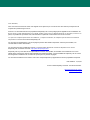 2
2
-
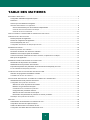 3
3
-
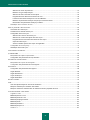 4
4
-
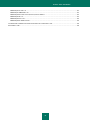 5
5
-
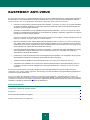 6
6
-
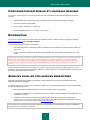 7
7
-
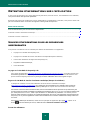 8
8
-
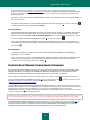 9
9
-
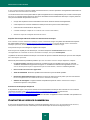 10
10
-
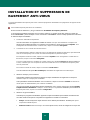 11
11
-
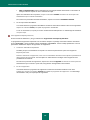 12
12
-
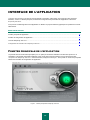 13
13
-
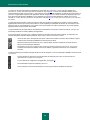 14
14
-
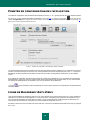 15
15
-
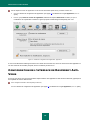 16
16
-
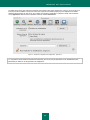 17
17
-
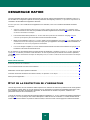 18
18
-
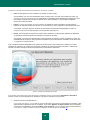 19
19
-
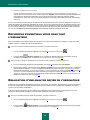 20
20
-
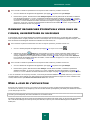 21
21
-
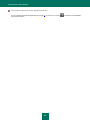 22
22
-
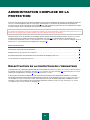 23
23
-
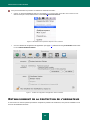 24
24
-
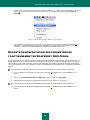 25
25
-
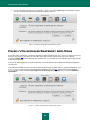 26
26
-
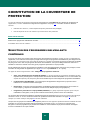 27
27
-
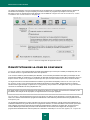 28
28
-
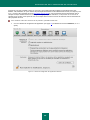 29
29
-
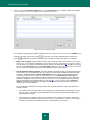 30
30
-
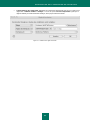 31
31
-
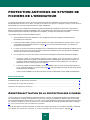 32
32
-
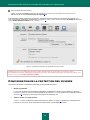 33
33
-
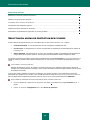 34
34
-
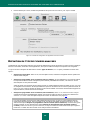 35
35
-
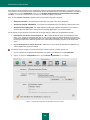 36
36
-
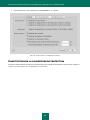 37
37
-
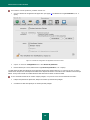 38
38
-
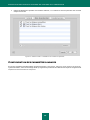 39
39
-
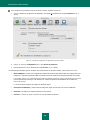 40
40
-
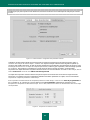 41
41
-
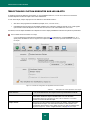 42
42
-
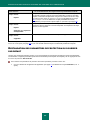 43
43
-
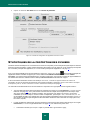 44
44
-
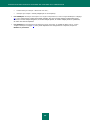 45
45
-
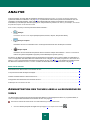 46
46
-
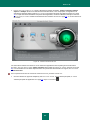 47
47
-
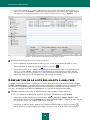 48
48
-
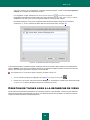 49
49
-
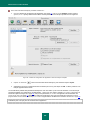 50
50
-
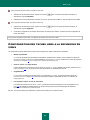 51
51
-
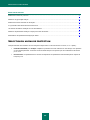 52
52
-
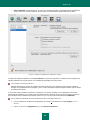 53
53
-
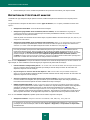 54
54
-
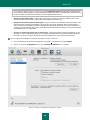 55
55
-
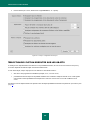 56
56
-
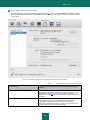 57
57
-
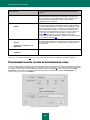 58
58
-
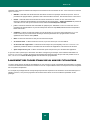 59
59
-
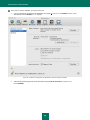 60
60
-
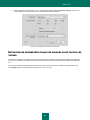 61
61
-
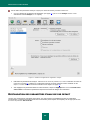 62
62
-
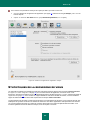 63
63
-
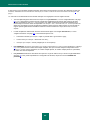 64
64
-
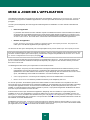 65
65
-
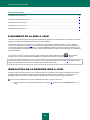 66
66
-
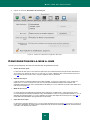 67
67
-
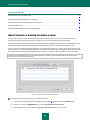 68
68
-
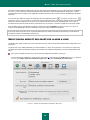 69
69
-
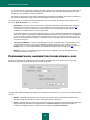 70
70
-
 71
71
-
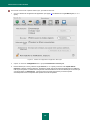 72
72
-
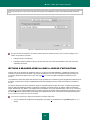 73
73
-
 74
74
-
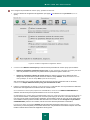 75
75
-
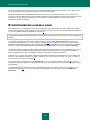 76
76
-
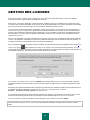 77
77
-
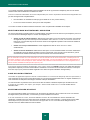 78
78
-
 79
79
-
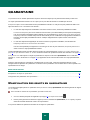 80
80
-
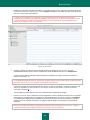 81
81
-
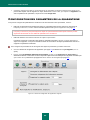 82
82
-
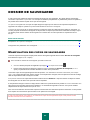 83
83
-
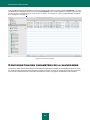 84
84
-
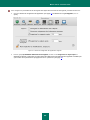 85
85
-
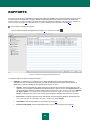 86
86
-
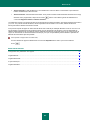 87
87
-
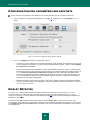 88
88
-
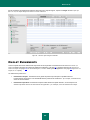 89
89
-
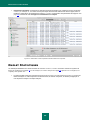 90
90
-
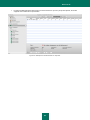 91
91
-
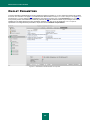 92
92
-
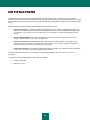 93
93
-
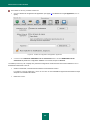 94
94
-
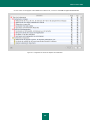 95
95
-
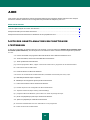 96
96
-
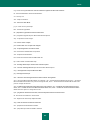 97
97
-
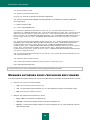 98
98
-
 99
99
-
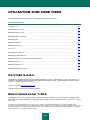 100
100
-
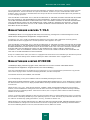 101
101
-
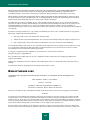 102
102
-
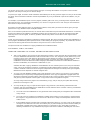 103
103
-
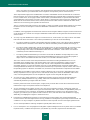 104
104
-
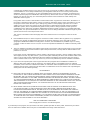 105
105
-
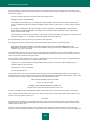 106
106
-
 107
107
-
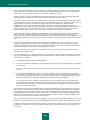 108
108
-
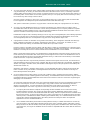 109
109
-
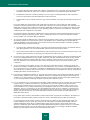 110
110
-
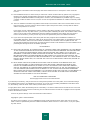 111
111
-
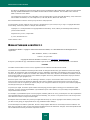 112
112
-
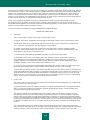 113
113
-
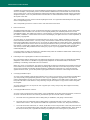 114
114
-
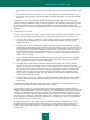 115
115
-
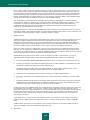 116
116
-
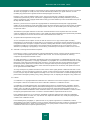 117
117
-
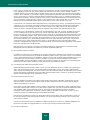 118
118
-
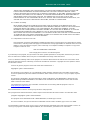 119
119
-
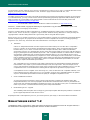 120
120
-
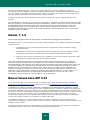 121
121
-
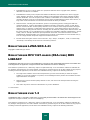 122
122
-
 123
123
-
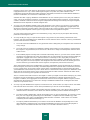 124
124
-
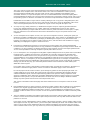 125
125
-
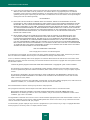 126
126
-
 127
127
-
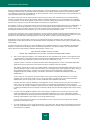 128
128
-
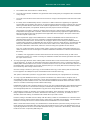 129
129
-
 130
130
-
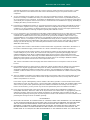 131
131
-
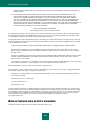 132
132
-
 133
133
-
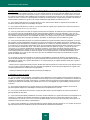 134
134
-
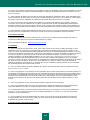 135
135
-
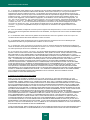 136
136
-
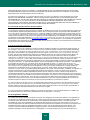 137
137
-
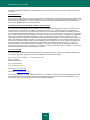 138
138
-
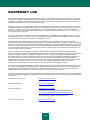 139
139
Kaspersky Lab Anti-Virus 8.0 for Mac Manuel utilisateur
- Taper
- Manuel utilisateur
- Ce manuel convient également à
dans d''autres langues
Documents connexes
-
Kaspersky Anti-Virus 6.0 Manuel utilisateur
-
Kaspersky Anti-Virus 2010 Manuel utilisateur
-
 Mode Anti-Virus 6.0 Le manuel du propriétaire
Mode Anti-Virus 6.0 Le manuel du propriétaire
-
Kaspersky Internet Security 2010 Manuel utilisateur
-
Kaspersky Mobile Security 9.0 Le manuel du propriétaire
-
Kaspersky Lab INTERNET SECURITY 2011 11.0 Le manuel du propriétaire
-
Kaspersky Anti-Virus 2011 Manuel utilisateur
-
Kaspersky Lab ANTI-VIRUS 2011 11.0 Le manuel du propriétaire
-
Kaspersky PASSWORD MANAGER Le manuel du propriétaire
-
Kaspersky Pure 9.0 Le manuel du propriétaire